Общие сведения
Антивирусная проверка в Traffic Inspector Next Generation может быть достигнута следующими способам:
антивирус Kaspersky, выполняемый на устройстве TING
антивирус ClamAV, выполняемый на устройстве TING
внешний антивирус, выполяемый на стороннем хосте
Антивирус Kaspersky
Данный плагин поддерживает проверку HTTP-, HTTPS-трафика (требует настройки функционала SSL Bump).
Взаимодействие данного плагина с прокси-сервером Squid осуществляется по протоколу ICAP (Internet Content Adaptation Protocol).
Внимание
Антивирус Kaspersky является платным программным обеспечением.
Перейти к настройке Антивирус Kaspersky.
Антивирус ClamAV
Данный плагин поддерживает проверку HTTP-, HTTPS-трафика (требует настройки функционала SSL Bump).
Взаимодействие данного плагина с прокси-сервером Squid осуществляется по протоколу ICAP через посредника - службу C-ICAP. ClamAV не поддерживается ICAP нативно.
Примечание
Антивирус ClamAV является бесплатным программным обеспечением.
Перейти к настройке Антивирус ClamAV.
Внешний антивирус
Данный способ заключается в настройке веб-прокси Squid для взаимодействия с внешним антивирусом на удаленном хосте по протоколу ICAP.
Антивирусная проверка с помощью устройства TING - это проверка на уровне шлюза. Шлюзовые антивирусы смогут защитить ваших пользователей от опасных веб-сайтов и зараженных файлов, скачиваемых через веб-браузер. Для защиты от других форм заражений, например через USB-флешку - на конечных компьютерах пользователей нужно дополнительно использовать десктопный антивирус.
Конфигурация, предусматривающая шлюзовый антивирус на устройстве Traffic Inspector Next Generation и десктопный антивирус на конечном компьютере пользователя, является допустимой и рекомендуемой во многих случаях.
Любой антивирус не может полностью защитить вашу сеть от всех возможных сетевых угроз, однако его использование снизит риск заражения. Планируйте регулярное резервное копирование важных файлов, убедитесь, что списки доступа на устройстве TING используются правильно, а так же старайтесь чаще делать обновления безопасности, чтобы поверхность для атаки было как можно меньше.
Общие настройки
Важно
Данные настройки должны быть выполнены в независимости от выбранного способа антивирусной проверки.
Для того, чтобы осуществлялась антивирусная проверка, трафик от клиентских машин должен попадать на веб-прокси устройства TING.
Независимо от выбранного способа антивирусной проверки, нужно осуществить общие настройки, которые обеспечат попадание трафика на веб-прокси.
Если Вам необходимо настроить проверку HTTP-трафика, Вы можете сделать явные настройки на веб-прокси или настроить прозрачное проксирование на устройстве TING.
Если Вам необходимо настроить проверку HTTPS-трафика, должны быть выполнены два условия: в Вашем браузере нет явных настроек на веб-прокси и на устройстве TING настроен функционал SSL Bump.
Когда Вы настраиваете одновременную проверку HTTP-трафика и HTTPS-трафика, можно легко ошибиться и оставить включенной опцию Один прокси-сервер для всех протоколов. В результате, проверка HTTP-трафика будет отрабатывать, а условия для проверки HTTPS-трафика не будут выполнены.
Антивирус Kaspesrky Anti-Virus
Для антивирусной защиты в Traffic Inspector Next Generation (TING) реализован плагин Kaspersky антивирус, поддерживающий проверку HTTP-, HTTPS-трафика (требует настройки функционала SSL Bump).
Взаимодействие данного модуля с прокси-сервером Squid осуществляется по протоколу ICAP (Internet Content Adaptation. Protocol).
Примечание
Traffic Inspector Next Generation Anti-Virus powered by Kaspersky является платным программным обеспечением.
Общие настройки
Выполните общие настройки как описано в разделе Общие настройки.
Установка плагина
Установите плагин os-kaspersky.
После успешной установки, в разделе должен появиться подраздел .
Загрузка лицензии
Для работы плагина необходимо наличие файла-ключа с действующей лицензией.
Для этого перейдите в .
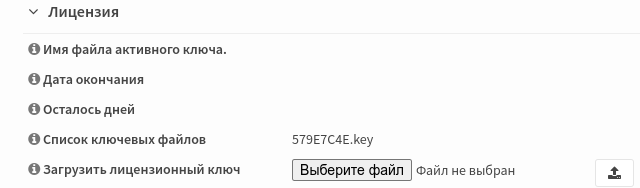
Затем выберите пункт Загрузить лицензионный ключ, выберите файл с лицензией и нажмите на кнопку Загрузить файл лицензионного ключа.
Статус модуля
После включения плагина (на странице ) модуль обновит информацию, базы - соответствующие данные будут отображены и можно будет ознакомиться с актуальностью загруженных баз, количеством загруженных сигнатур и сроком действия лицензии:
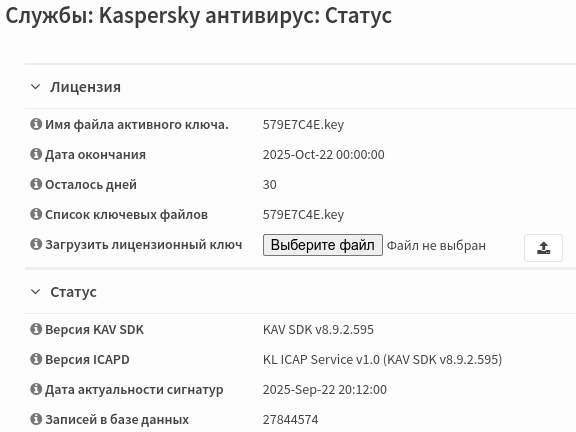
Настройки плагина
Включить Kaspersky Antivirus |
При установленном флажке активируется модуль проверки трафика на вирусы. |
Уровень протоколирования |
Режим протоколирования работы модуля. Доступны два типа: Значение по умолчанию: |
Количество сканеров |
Число процессов сканирования. Рекомендумое значение равно числу физических ядер процессора. Значение по умолчанию: 2. |
Количество потоков |
Общее число сканирующих потоков всех сканирующих процессов. Рекомендуется указывать значение в два раза большее, чем количество сканеров. Значение по умолчанию: 4. |
Длина очереди |
Длина очереди заданий. Не должна быть меньше количества потоков (иначе некоторые потоки сканирования не будут использоваться). Поскольку задачи сканирования ставятся в очередь из всех открытых сеансов, надо
учитывать значение Максимум сессий ICAP - длина очереди не должна быть меньше
данного параметра. В противном случае некоторые клиенты получат ошибку
Значение по умолчанию: 1024. |
Таймаут сканирования |
Значение таймаута сканирования (в миллисекундах). Если значение этого параметра равно 0, таймаут отключён. Значение по умолчанию 10000 (10 секунд). |
Лимит RAM |
Максимальное количество системной памяти которое может быть использовано сервисом kavicapd (в килобайтах). Эта настройка защищает операционную систему от полного исчерпания памяти (в такой ситуации, служба остановит обработку объектов). Интенсивное использование системной памяти может возникнуть при сканировании больших файлов или при получении множества запросов на сканирование одновременно. Если этот параметр равен 0 (значение по умолчанию), количество системной памяти, которая может быть зарезервирована сервисом kavicapd, не ограничена [2]. |
Порт ICAP |
Номер порта сервиса kavicapd (данное значение должно совпадать с указанным в настройке прокси-сервера Squid). |
Максимум сессий ICAP |
Максимальное число одновременных соединений к сервису kavicapd. Чем большее количество соединений, тем быстрей заполняются все потоки сканирования и, как следствие, тем длиннее очередь для задач сканирования. [3]. Значение по умолчанию: 100. |
Максимальный размер файла |
Максимальный размер файла, который может быть просканирован сервисом kavicapd (в килобайтах). Рекомендуемое значение: не больше Лимит RAM. Если значение этого параметра равно 0, сервис kavicapd будет сканировать файлы любых размеров [4]. Значение по умолчанию: 17590. |
Разрешить код ответа 204 |
Эта настройка указывает. может ли сервис kavicapd посылать HTTP-статус 204 вместо неизменённых данных прокси-серверу. Если этот параметр включён, сервис kavicapd возвращает ответ |
Период обновления |
Интервал между автоматическими обновлениями (в минутах). Если этот параметр равен 0, модуль не производит автоматические обновления. Значение по умолчанию: 30. |
Сканировать упакованные исполняемые файлы |
Сканирование сжатых исполняемых файлов. По умолчанию включено. |
Сканировать архивы |
Сканирование сжатых файлов. По умолчанию включено. |
Сканировать почтовые сообщения |
Сканирование почтовых сообщений [5]. По умолчанию включено. |
Сканировать почтовые базы |
Сканирование файлов, которые содержат почтовые базы [5]. По умолчанию включено. |
Эвристический анализатор |
Включение анализа при помощи эвристической модели, позволяющей выявлять подозрительное поведение или код вредоносных объектов, записей о которых ещё нет в базах. |
Уровень эвристического анализатора |
Уровень детализации эвристического анализатора - позволяет найти
баланс между качеством сканирования и использованием ресурсов
операционной системы, также как и длительностью сканирования. Больший
эвристический уровень требует больше системных ресурсов, и длится
дольше.
Значение по умолчанию: |
Эта опция может значительно снизить производительность системы.
Использовать прокси |
Использовать прокси-сервер при подключении к облачному сервису Kaspesrky Lab. |
Прокси-сервер |
Имя или IP-адрес прокси-сервера. |
Порт прокси-сервера |
Номер порта прокси-сервера. |
Имя пользователя |
Имя пользователя прокси-сервера. |
Пароль |
Пароль пользователя прокси-сервера. |
Предупреждение
После сохранения настроек, ICAP-сервис Kaspersky антивирус будет перезапущен. Всвязи с чем, веб-прокси потеряет с ним соединение. Поэтому, после каждого применения настроек антивируса, необходим перезапуск службы веб-прокси.
Настройка ICAP в веб-прокси
Укажите в свойствах веб-прокси, как он будет взаимодействовать по ICAP с антивирусом Касперского.
Для этого пройдите в раздел , страница .
Установите флаг Включить ICAP.
Проверьте, что для полей Запрос на изменение URL и Ответ на изменение URL указаны, соответственно, значения icap://127.0.0.1:1345/req и icap://127.0.0.1:1345/resp:
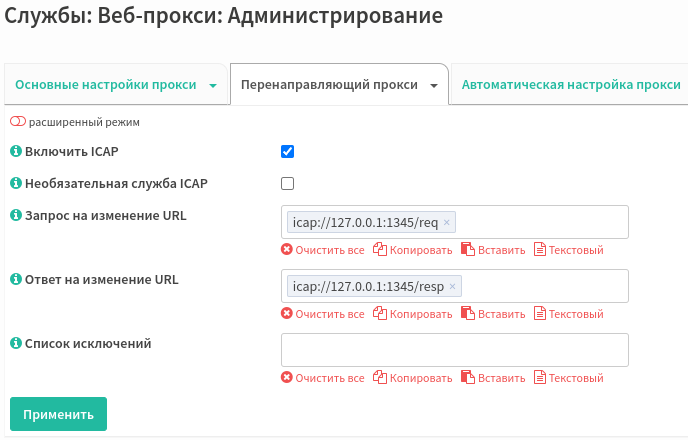
Примечание
В качестве значения URL указывается loopback-адрес IPv4. Таким образом, взаимодействие между веб-прокси и службой C-ICAP будет вестить через сетевой стек, но не покидая данного хоста.
Для проверки трафика на персональных устройствах, адрес TING следует указать в качестве прокси-сервера в браузерах.
Проверка работы антивируса
Для проверки функционала антивирусной защиты можно использовать тестовую вредоносную программу EICAR .
На странице https://www.eicar.org/download-anti-malware-testfile/ можно скачать вирус EICAR в разных видах: com-файл , текстовый формат, а также в сжатых ZIP-файлах.
Проверку нужно осуществлять с конечного компьютера пользователя.
При обнаружении потенциально опасного содержимого, загрузка блокируется и антивирус отображает страницу блокировки в браузере пользователя:
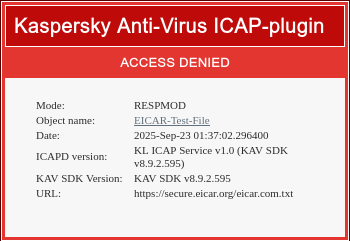
Антивирус ClamAV
Общие настройки
Выполните общие настройки как описано в разделе Общие настройки.
Настройка ClamAV/C-ICAP
Установка плагина os-c-icap-clamav
Пройдите в раздел Система -> Прошивка -> Обновления. На вкладке Плагины нажмите на кнопку + напротив плагина os-c-icap-clamav для его установки.
После установки плагина os-c-icap-clamav, в разделе Службы появляется подраздел CicapClamav.
Обновление баз сигнатур
Пройдите в разделе Службы -> CicapClamav, вкладка Конфигурация -> Антивирус. Убедитесь, что антивирус скачал актуальную базу сигнатур.
Примечание
Cлужба freshclam обновляет базу сигнатур автоматически, раз в сутки.
Примечание
Распакованная база сигнатур занимает около пятисот мегабайт. Инициализация ClamAV при наличии полной базы - дорогостоящая операция, которая занимает до полутора минут на младшем устройстве линейки - TING S 100.
Определите общие настройки в соответствии со скриншотом.
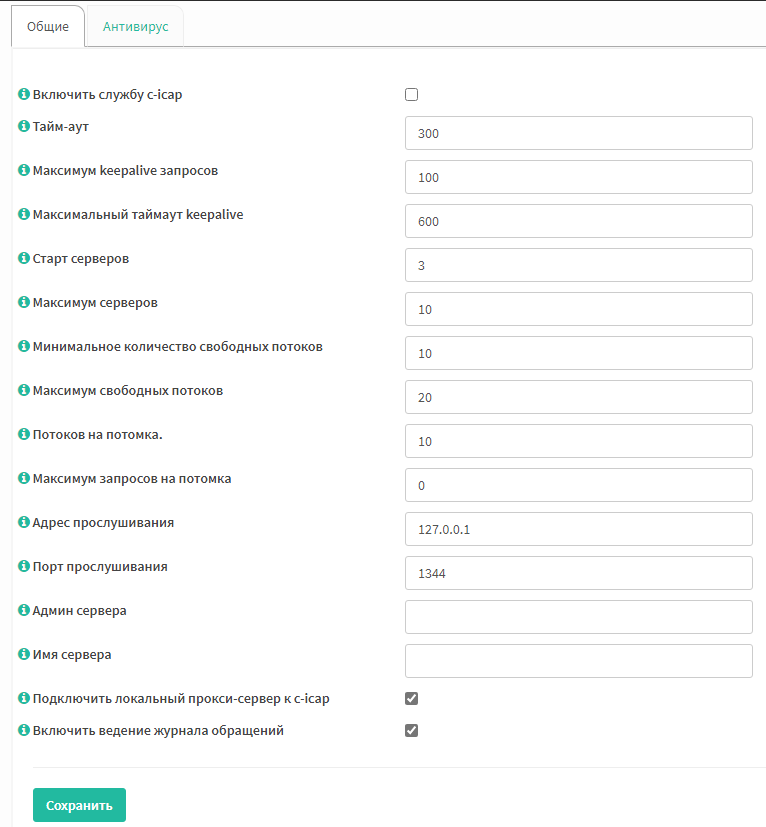
Важные настройки:
Включить службу c-icap
Данный флаг активирует сервис C-ICAP.
Включить услугу freshclam
Freshclam - это сервис для обновления ваших сигнатур вредоносного ПО. Если вы используете ClamAV, рекомендуется регулярно обновлять сигнатуры.
Старт серверов
Исходное число процессов сервера.
Максимум серверов
Максимальное число процессов сервера. Ограничить количество процессов.
Адрес прослушивания
Сетевой адрес, на котором c-icap сервер слушает запросы. Этот адрес обычно является адресом loopback (:: 1 для IPv6 или 127.0.0.1 для IPv4)
Подключить локальный прокси-сервер к c-icap
Данный флаг нужно установить, так как он обеспечивает выполнение антивируса ClamAV на самом устройстве TING.
Определите настройки сканирования в соответствии со скриншотом.
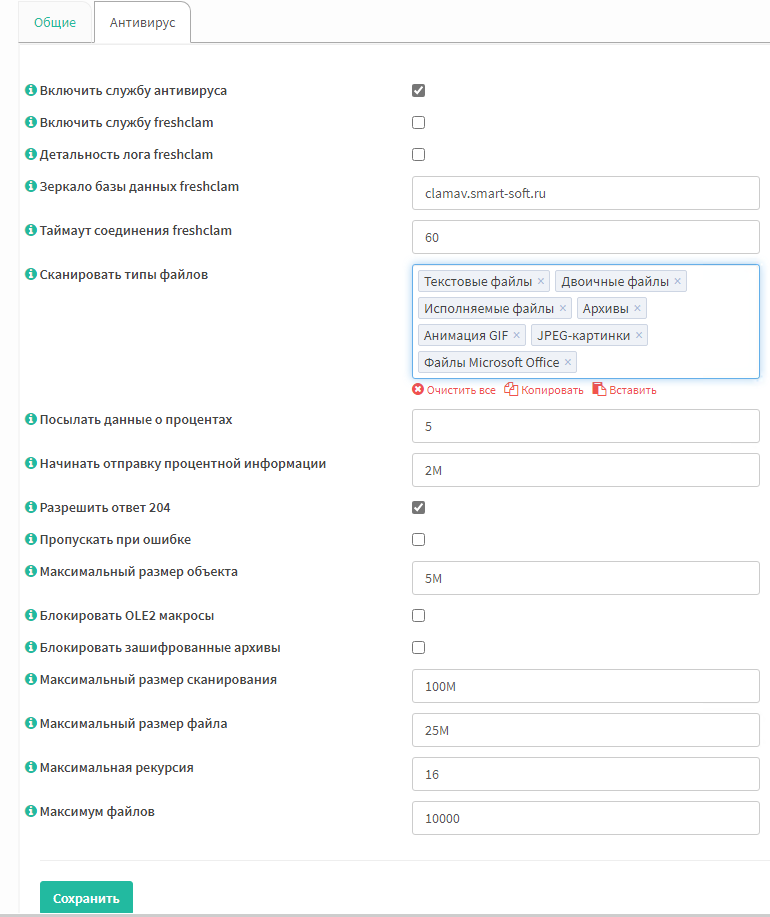
Важные настройки:
Зеркало базы данных freshclam
Необходимо указать адрес clamav.smart-soft.ru для корректного обновления базы сигнатур.
Сканировать типы файлов
Типы файлов, которые нужно сканировать.
Пропускать при ошибке
В случае неудачи сканирования передача объекта разрешается. Выключите данную опцию.
Максимальный размер объекта
Максимальный размер файлов для сканирования службой антивируса. Вы можете использовать K и M индикаторы для обозначения размера в килобайтах и мегабайтах.
Блокировать зашифрованные архивы
Помечать зашифрованные архивы, как вирусы (Encrypted.Zip, Encrypted.RAR).
Максимальный размер сканирования
Эта опция устанавливает максимальное количество данных для сканирования для каждого файла. Архивы и другие контейнеры рекурсивно извлекаются и сканируются до этого значения.
Максимальный размер файла
Файлы, большие, чем этот лимит не будут сканированы.
Максимальная рекурсия
Вложенные архивы сканируются рекурсивно, т.е. если Zip архив содержит RAR файл, все файлы в нём также будут просканированы.
Максимум файлов
Число файлов, сканируемых в архиве, документе, или любом другом контейнере.
Настройка ICAP в веб-прокси
Укажите в свойствах веб-прокси, как он будет взаимодействовать по ICAP со службой C-ICAP.
Для этого пройдите в раздел Службы -> Веб-сервер -> Администрирование, вкладка Forward Proxy, пункт меню Настройки ICAP.
Установите флаг Включить ICAP.
Проверьте, что два URL - для Request Modification и Response Modification запросов - указаны следующим образом:
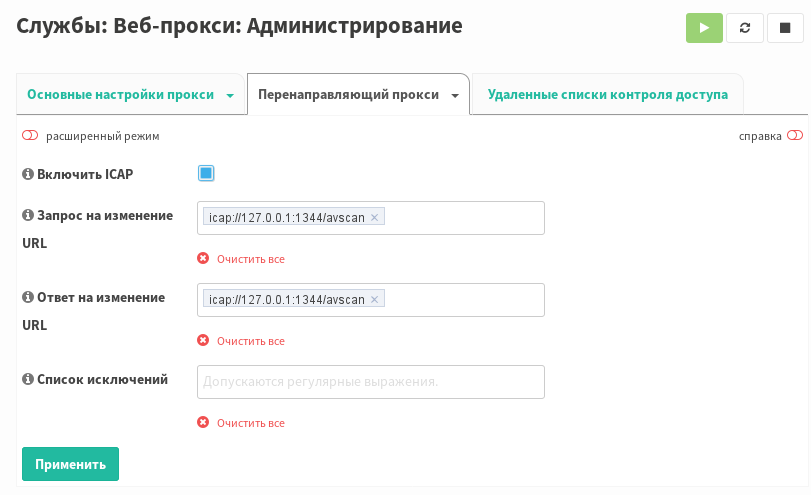
Примечание
В URL указывается loopback-адрес. Таким образом, взаимодействие между веб-прокси и службой C-ICAP будет вестить через сетевой стэк, но не покидая данного хоста.
Важно
Также, если в URL указан IPv6-адрес. Проверьте, что у вас установлен флаг Разрешить IPv6 в разделе Межсетевой экран -> Настройки -> Дополнительно, а также не запрещена передача IPv6-трафика правилами межсетевого экрана».
В случае использования фильтрации категорий видео Youtube необходимо в URL для Request Modification и Response Modification дополнительно добавить URL сервиса фильтрации Youtube следующим образом:
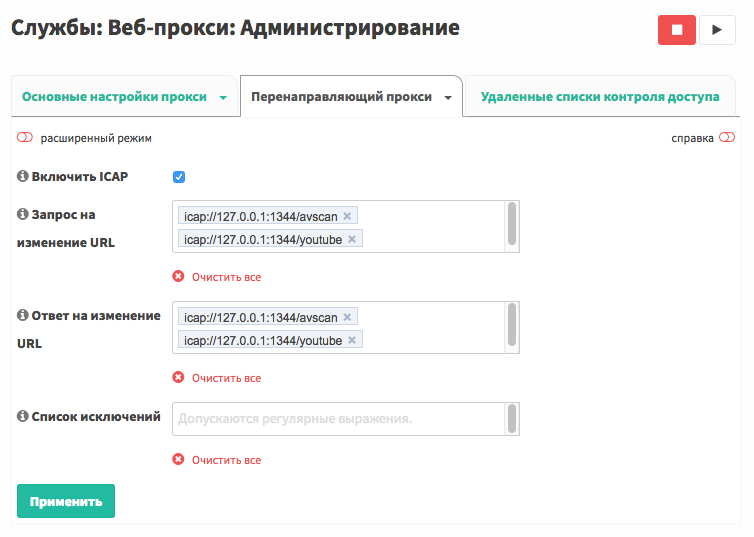
И нажать кнопку «Применить»
Проверка работы антивируса
При обнаружении потенциально опасного содержимого, загрузка блокируется и антивирус отображает страницу блокировки в браузере пользователя.
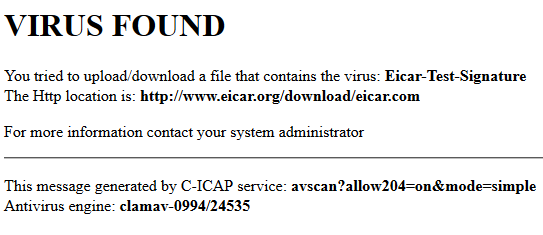
Антивирус ClamAV ведет лог обнаруженных угроз в резделе Службы -> CicapClamav -> Server Log:

Внешний антивирус
Общие настройки
Выполните общие настройки как описано в разделе Общие настройки.
Настройка внешнего антивируса
Настройка антивирусов сторонних производителей выходит за рамки данной инструкции. Обратитесь к докуметации производителя антивируса для его настройки.
Настройка ICAP в веб-прокси
Веб-прокси на устройстве Traffic Inspector Next Generation поддерживает взаимодействие с антивирусом, выполняемом на отдельном внешнем хосте, посредством протокола ICAP.
В данном разделе освещаются настройки на стороне Traffic Inspector Next Generation, для того, чтобы веб-прокси смог взаимодействовать с внешним антивирусом.
Подключите сервер, на котором выполняется антивирус, к шлюзу Traffic Inspector Next Generation через свитч или напрямую с помощью отдельного сетевого кабеля. Лучше, если для подключения будет использоваться отдельный кабель – это обеспечит защиту от перехвата незашифрованного ICAP-трафика, которым обмениваются устройство Traffic Inspector Next Generation и внешний антивирус. Также, для безопасной передачи ICAP-трафика, устройство TING и внешний антивирус можно разместить в отдельном VLAN.
Укажите в свойствах веб-прокси, как он будет взаимодействовать по ICAP с внешним антивирусом. Пройдите в раздел Службы -> Веб-сервер -> Администрирование, вкладка Forward Proxy, пункт меню Настройки ICAP.
Установите флаг Включить ICAP и укажите URL, идентифицирующие ICAP-сервис (в нашем случае, антивирус). Любой ICAP-сервис может поддерживать работу в двух режимах - Request Modification и Response Modification - поэтому задается не один, а два URL-идентификатора. Каждый URL-идентификатор, таким образом, обозначает не столько ICAP-сервис как таковой, а ICAP-сервис + режим работы.
Допустим Вы используете поддерживающий ICAP антивирус Kaspersky Anti-Virus for Proxy Server, который выполняется на хосте с IP-адресом 192.168.1.13. В таком случае URL-идентификаторы нужно указать следующим образом:
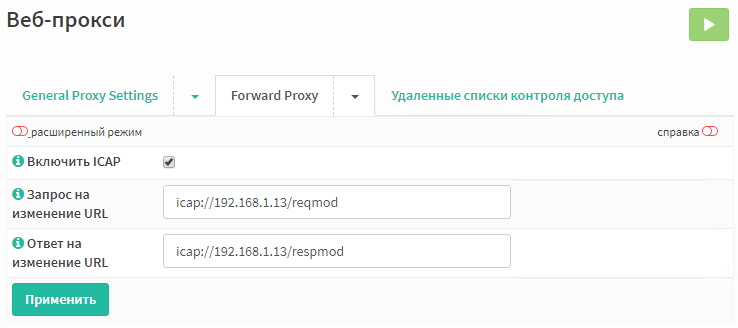
Проверка работы антивируса
Для проверки функционала антивирусной защиты можно использовать тестовую вредоносную программу EICAR .
На странице https://www.eicar.org/download-anti-malware-testfile/ можно скачать вирус EICAR в разных видах: com-файл , текстовый формат, а также в сжатых ZIP-файлах.
Проверку нужно осуществлять с конечного компьютера пользователя.
При обнаружении потенциально опасного содержимого, загрузка блокируется и антивирус отображает страницу блокировки в браузере пользователя: